Win10 windows hello提示“无法解锁进入桌面”如何解决
windows10系统支持多种加密登录方式,有pin码、图片密码、普通密码及Windows hello解锁方式,其中Windows hello是最受欢迎的一种。不过,最近一位朋友反馈自己遇到了windows hello无法使用的情况,提示“你好,无法解锁进入桌面,只能使用PIN码登陆”。这是怎么回事呢?下面,系统城小编就给大家分享下具体解决方法!
推荐:win10系统下载32位
步骤如下:
1、点击“开始”找到用户名并左键点击,在弹出的子菜单中选择“更改账户设置”选项;
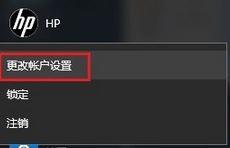
2、在左侧点击“登录选项”,在右侧点击面孔下方的“删除”按钮;
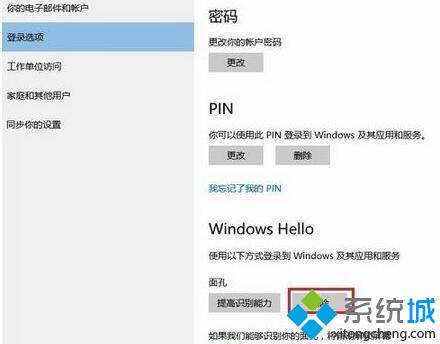
3、然后点击面孔下的【设置】;

4、点击“开始”来重新设置面部识别;

5、验证pin码;
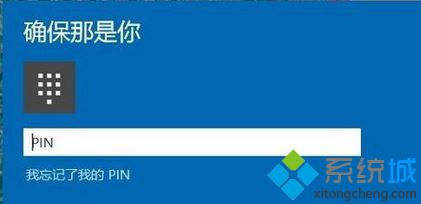
6、开始识别脸部;

7、完成操作后点击关闭设置完毕!
Windows10 windows hello提示“无法解锁进入桌面”问题的解决方法就为大家介绍到这里了。有同样需求的朋友们,不妨都动手操作一遍吧!
相关教程:输入pin码解锁pin被锁了怎么解锁win8如何进入传统桌面win7系统无法进入桌面无法进入windows系统我告诉你msdn版权声明:以上内容作者已申请原创保护,未经允许不得转载,侵权必究!授权事宜、对本内容有异议或投诉,敬请联系网站管理员,我们将尽快回复您,谢谢合作!










